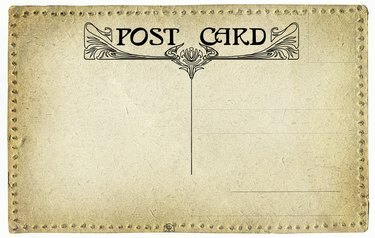
من السهل إنشاء البطاقات البريدية في InDesign.
حقوق الصورة: بافيلا / إستوك / جيتي إيماجيس
قم بإنشاء وطباعة بطاقات بريدية في المنزل باستخدام برنامج Adobe InDesign ومخزون ورق بطاقات بريدية جاهز للطباعة متوفر لطابعات نفث الحبر أو طابعة الليزر. صمم الجزء الأمامي من البطاقة البريدية بالطريقة التي تريدها ، ولكن يجب أن يفي الجزء الخلفي بالمتطلبات البريدية لخدمة البريد الأمريكية للتأهل لمعدلات إرسال البطاقات البريدية.
إنشاء الوثيقة
الخطوة 1
حدد حجم بطاقتك البريدية. يتوفر مخزون البطاقات البريدية الجاهز للطباعة بأحجام متعددة ، ولكن 6 بوصات في 4 بوصات حجم شائع. قم بقياس حجم مخزون البطاقة قبل إعداد المستند الخاص بك.
فيديو اليوم
الخطوة 2
افتح ملفًا جديدًا في InDesign بتحديد "ملف" و "جديد" و "مستند". في نافذة "مستند جديد" ، اضبط الصفحة عرض 6 بوصات وارتفاع الصفحة إلى 4 بوصات أو لعرض وارتفاع مخزون بطاقتك إذا كان مختلفًا بحجم.
الخطوه 3
قم بتغيير عدد الصفحات إلى "2." اضبط جميع الهوامش على 1/4 بوصة وانقر على "موافق".
تصميم البطاقة البريدية
الخطوة 1
أضف صورة إلى مقدمة البطاقة عن طريق اختيار "ملف" و "مكان". تصفح للعثور على الصورة التي تريدها في مقدمة البطاقة البريدية. حدد صورة وانقر على "فتح". انقر في أي مكان في مقدمة البطاقة لوضع الصورة.
الخطوة 2
قم بتغيير حجم الصورة بحيث تلائم هوامش 1/4 بوصة عن طريق تحديد الصورة واختيار "كائن" و "تحويل" و "مقياس". أدخل نسبة مئوية في مربعي "مقياس X" و "مقياس Y". قم بإجراء تعديلات إضافية باستخدام المقابض الموجودة على مربع الصورة.
الخطوه 3
حدد "نافذة" من القائمة وتأكد من وجود علامة اختيار بجانب الطبقات. إذا لم يحدث ذلك ، فانقر فوق "الطبقات" لفتح لوحة الطبقات. انقر فوق أيقونة Create a New Layer في الجزء السفلي من لوحة Layers لإضافة طبقة.
الخطوة 4
حدد الطبقة الجديدة كطبقة عمل من خلال النقر عليها في لوحة Layers. أضف نصًا في هذه الطبقة عن طريق تحديد أداة "النص". انقر واسحب في المستند لإنشاء مربع نص ثم أدخل رسالة لتثبيتها على الصورة. حدد خطًا وحجمه في لوحة Character.
الخطوة الخامسة
انتقل إلى الصفحة 2 من المستند ، وهو الجزء الخلفي من البطاقة البريدية. ارسم مربعًا للإشارة إلى موضع الختم بتحديد أداة المستطيل ورسم مربع بحجم 1 بوصة في الزاوية اليمنى العليا من البطاقة داخل هوامش ربع بوصة. اضبط التعبئة على لا شيء. في لوحة "Stroke" ، اضبط الحد على 0.5 نقطة واضبط اللون على 7 بالمائة أسود.
الخطوة 6
ارسم مستطيلاً في الجزء السفلي من البطاقة يمتد لأعلى بمقدار 0.625 بوصة من أسفل البطاقة ويعمل بعرض البطاقة البريدية. اضبط التعبئة على 7 في المائة من الأسود والحدود على لا شيء. هذه المنطقة مخصصة للرمز الشريطي الذي تطبقه خدمة البريد الأمريكية ، ولا يجب أن تكتب في هذا المجال.
الخطوة 7
ارسم خطًا رأسيًا 3.25 بوصة من الحافة اليسرى للبطاقة ، ممتدًا من الهامش العلوي إلى منطقة الرمز الشريطي الملون أسفل البطاقة. اضبط الحد على 0.5 نقطة واللون على الأسود. يؤدي هذا إلى تقسيم البطاقة إلى الجزء الذي تكتبه الموجود على الجانب الأيسر من السطر والجزء الخاص بالعنوان البريدي الموجود على الجانب الأيمن من السطر.
الخطوة 8
حدد أداة "الكتابة" واكتب عنوان المرسل في الزاوية اليسرى العلوية من البطاقة ، داخل هامش ربع بوصة فقط حتى لا تقطع الطابعة النص عند طباعة البطاقة. اترك باقي الجانب الأيسر فارغًا للرسالة المكتوبة بخط اليد.
طباعة البطاقة البريدية
الخطوة 1
قم بتحميل ورق البطاقة البريدية في الطابعة. قد يكون أحد الجانبين لامع والآخر غير لامع. الجانب اللامع للصورة والجانب غير اللامع للمعلومات المكتوبة بخط اليد.
الخطوة 2
اطبع مقدمة البطاقات البريدية فقط على الجانب اللامع من مخزون البطاقات. هذه الصفحة 1 من الوثيقة. إذا كنت تستخدم طابعة نافثة للحبر ، فضع البطاقات البريدية جانبًا وانتظر حتى يجف الحبر.
الخطوه 3
أعد تحميل الورق في الطابعة بحيث تتم طباعة الوجه غير اللامع. استشر كتيب الطابعة إذا لم تكن متأكدًا من كيفية القيام بذلك. اطبع الوجه الخلفي للبطاقة البريدية - الصفحة 2 في المستند - على الجانب غير اللامع من مخزون البطاقات. تأكد من أن الجزء العلوي من الصفحة 2 يقوم بالنسخ الاحتياطي لأعلى الصفحة 1 قبل طباعة جميع البطاقات.
الخطوة 4
افصل البطاقات البريدية على طول الثقوب في مخزون البطاقات.
نصيحة
هذه التعليمات صالحة لـ Adobe InDesign CC ، إصدار 2014.
راجع النص الموجود على بطاقتك البريدية بعناية قبل طباعتها.
تم تصميم بعض مخزون البطاقات البريدية بحيث يمكن للصورة الأمامية أن تنطلق من جوانب البطاقة البريدية للحصول على تجاوز الهوامش بالكامل. تحقق من عبوة المخزون الخاص بك لمعرفة التفاصيل ، ولكن هذا يتطلب منك عادةً تمديد الصورة قليلاً إلى ما بعد حواف المستند ، عادةً بمقدار 1/8 بوصة من جميع الجوانب.
تحذير
لا تكتب في منطقة الرمز الشريطي أسفل البطاقة البريدية.
لا تقم بتحميل ورق البطاقات البريدية في الطابعة بينما الحبر لا يزال مبتلاً.
لا يمكن أن تكون المنطقة الملونة في الجزء السفلي من البطاقة أغمق من 7 في المائة من اللون الأسود لتلبية اللوائح البريدية.




